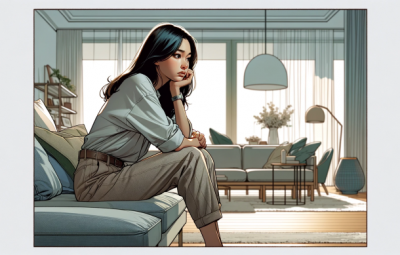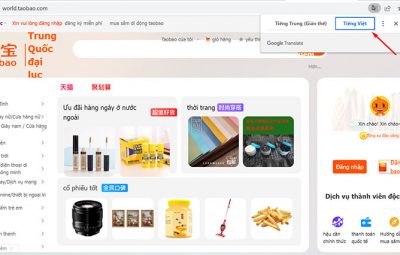HỆ THỐNG NHÀ TRỌ AN BÌNH Sinh viên cảnh giác khi thuê trọ. Xem Ngay!

NHA TRO AN BINH LUA DAO
CẢNH GIÁC Xem Ngay!
Windows 8 vừa cho ra mắt một ứng dụng được gọi là “Metro-style”, ứng dụng này cho phép bạn sử dụng webcam của bạn để ghi lại video và chụp ảnh. Đó chắc chắn là tốt hơn so với việc phải tải phần mềm ghi âm được gọi là “phần mềm gián điệp / phần mềm độc hại nần của bên thứ ba webcam”.
>>> phông chữ
Trong bài viết này, bạn sẽ được hướng dẫn để xử lý thông tin bằng cách sử dụng các ứng dụng và điều chỉnh các cài đặt khác nhau.
Một vấn đề với “Metro” phong cách mới giao diện trong Windows 8, sau đó nó là quá đơn giản và dễ dàng.
Với nghĩa đen, họ đã từ bỏ các nút và các yếu tố thị giác khác mà bạn không mong đợi. Ví dụ, trong ứng dụng camera, bạn có thể thậm chí không tìm thấy một hình ảnh hoặc video, các nút camera hoặc bất cứ điều gì khác.
Trước khi bạn có được điều đó, hãy đi qua những điều cơ bản sau: Đầu tiên, mở ứng dụng, nếu bạn không có một “Wall” được xây dựng và kết nối trong máy tính của bạn, bạn sẽ thấy một màn hình màu đen đơn giản, nó nói hãy kết nối một máy ảnh.
Một khi bạn kết nối máy ảnh, nó sẽ yêu cầu cho phép bạn sử dụng webcam của bạn trong ứng dụng Camera.
Một khi bạn làm điều này, bạn sẽ có thể xem webcam của bạn trong một cửa sổ toàn màn hình với một thanh điều hướng ở phía dưới:
* Lưu ý: nếu webcam của bạn không làm việc với Windows 8: Những ứng dụng camera có thể là Windows 8 không nhận webcam. Đây có lẽ là vì các trình điều khiển không tương thích với Windows 8. Bạn sẽ phải đi đến trang web của nhà sản xuất và xem nếu họ có một phiên bản mới của các trình điều khiển cho Windows 8 tải về nó. Nếu không, bạn sẽ chỉ phải chờ đợi cho đến khi một khi nó được phát hành.
>>> 9 ứng dụng hay cho người dùng Windows 8/8.1
Bây giờ đây là một phần thú vị dành cho bạn! Làm thế nào để bạn có một hình ảnh hoặc video bằng cách sử dụng các ứng dụng máy ảnh trong Widows 8?
Khi sử dụng máy ảnh: nếu bạn nhấp vào nó sẽ phát ra tín hiệu âm thanh chụp ảnh và sau đó hình ảnh sẽ trượt ra khỏi màn hình. Bây giờ bạn nhấp vào hình ảnh đã được thực hiện, nó sẽ là một hình ảnh, và sau đó nó được lưu trong thư mục “Camera Roll” và trong “Hình”. Khi nó được thiết kế cho màn hình cảm ứng, bạn có thể sử dụng hoặc nhấn trực tiếp trên màn hình. Đối với một video, bạn phải nhấp vào “chế độ Video” để nó chuyển sang màu trắng và sau đó bấm vào màn hình.
Các bộ đếm thời gian sẽ bắt đầu và tất cả các bạn phải làm là nhấn vào màn hình một lần nữa để dừng ghi âm chụp ảnh thời gian.
Nếu bạn có nhiều hơn các máy ảnh, sau đó nhấp vào tùy chọn camera, bạn có thể điều chỉnh độ phân giải của máy ảnh và thay đổi các thiết bị âm thanh đầu vào.
Nếu bạn nhấp vào liên kết, bạn cũng có thể điều chỉnh độ sáng, độ tương phản và độ phơi sáng của máy ảnh.
Nếu bạn muốn xem các hình ảnh hoặc video, bạn có thể đi đến các hình ảnh video và các ứng dụng tương ứng hoặc bạn có thể vào thư mục “Camera Roll trong Hình”.
Đó là tất cả các ứng dụng camera. Tôi hy vọng bạn đã cập nhật nó với các hiệu ứng và một số công cụ khác nhau để chỉnh sửa hình ảnh sẽ làm cho nó trở nên hữu ích hơn.
Xem thêm: giảm cân
Deal Hot